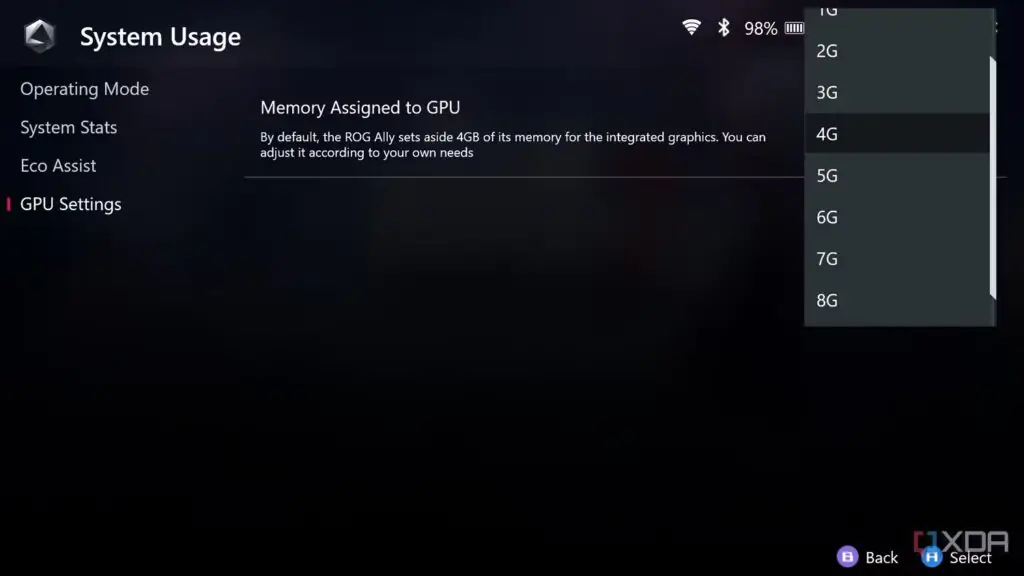Вам следует увеличить объем видеопамяти вашего Asus ROG Ally для повышения производительности

Если у вас есть Asus ROG Ally, знаете ли вы, что можно выполнить простую настройку для повышения производительности в некоторых играх? Увеличив объем видеопамяти вашего КПК, вы сможете выделить больше памяти специально для графики, чтобы игры с текстурами более высокого разрешения могли загружать больше этих текстур в доступную оперативную память. Это означает, что вы получите более высокую производительность в этих играх, поскольку для отображения графики требуется меньше доступа к памяти вашего ROG Ally.
Конечно, есть некоторые недостатки. Установка большего объема видеопамяти приведет к сокращению объема обычной оперативной памяти на вашем ROG Ally, поэтому вам нужно найти золотую середину, которая повысит производительность ваших игр, не ухудшая игровой опыт. В Asus ROG Ally по умолчанию включено 4 ГБ видеопамяти, но вы можете увеличить его до 8 ГБ. Мы бы рекомендовали оставить его в режиме «Авто», но если вы хотите настроить его, вы можете в Armory Crate.
Что касается того, какие игры выиграют, пользователи сообщают, что такие игры, как Diablo 4 и Need for Speed, будут работать лучше при использовании 6 ГБ видеопамяти. На самом деле, некоторым играм может не понравиться настройка «Авто», поэтому вам, возможно, придется поиграться с этими настройками, чтобы найти свое любимое место для игр, в которые вы играете.
Как изменить объем видеопамяти на вашем Asus ROG Ally
И почему вам следует
Изменить объем видеопамяти на вашем Asus ROG Ally довольно просто.
- Запустите Armory Crate
- Перейдите в Настройки
- Выберите режим работы
- Перейдите в Настройки графического процессора
- Измените значение видеопамяти
Вы можете изменить это значение на любое из необязательных значений, но имейте в виду, что у вашего ROG Ally 16 ГБ оперативной памяти. Следовательно, если вы измените это значение на 8 ГБ видеопамяти, то у вас останется только 8 ГБ обычной оперативной памяти для использования. Компания Asus утверждает, что увеличение размера видеопамяти может помочь вам использовать текстуры с более высоким разрешением в таких играх, как The Last of Us, а также уменьшить заикание в таких играх, как Call of Duty: Modern Warfare II.
Кроме того, некоторые игры на самом деле не могут запускаться на Asus ROG Ally «из коробки», и вам потребуется увеличить размер видеопамяти. Assassin’s Creed Valhalla и Rainbow Six: Extraction — это две игры, размер которых, по словам Asus, потребуется увеличить, и если вы этого не сделаете, появится ошибка, связанная с объемом памяти.
Напротив, если вам нужно больше полезной оперативной памяти, вы можете уменьшить это значение. Например, если вы собираетесь использовать ROG Ally в качестве замены ноутбука, вам может понадобиться всего 2 ГБ видеопамяти, и вы выиграете от доступа к 14 ГБ обычной оперативной памяти. Вы тоже можете это сделать с помощью Armory Crate, вот почему стоит попробовать.
Редактор: AndreyEx